电子商务实验一电子邮件客户端软件OuookExpress设置详解
- 格式:docx
- 大小:35.33 KB
- 文档页数:3
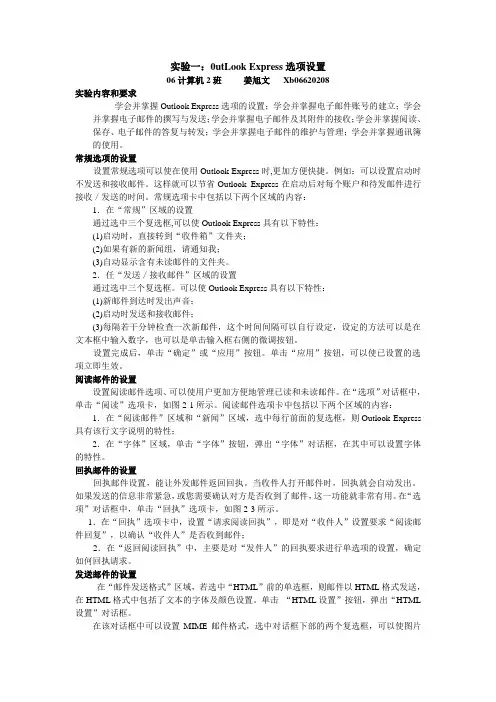
实验一:0utLook Express选项设置06计算机2班姜旭文Xb06620208实验内容和要求学会并掌握Outlook Exprcss选项的设置;学会并掌握电子邮件账号的建立;学会并掌握电子邮件的撰写与发送;学会并掌握电子邮件及其附件的接收;学会并掌握阅读、保存、电子邮件的答复与转发;学会并掌握电子邮件的维护与管理;学会并掌握通讯簿的使用。
常规选项的设置设置常规选项可以使在使用Outlook Express时,更加方便快捷。
例如:可以设置启动时不发送和接收邮件。
这样就可以节省Outlook Express在启动后对每个账户和待发邮件进行接收/发送的时间。
常规选项卡中包括以下两个区域的内容:1.在“常规”区域的设置通过选中三个复选框,可以使Outlook Express具有以下特性:(1)启动时,直接转到“收件箱”文件夹;(2)如果有新的新闻组,请通知我;(3)自动显示含有未读邮件的文件夹。
2.任“发送/接收邮件”区域的设置通过选中三个复选框。
可以使Outlook Express具有以下特性:(1)新邮件到达时发出声音;(2)启动时发送和接收邮件;(3)每隔若干分钟检查一次新邮件,这个时间间隔可以自行设定,设定的方法可以是在文本框中输入数字,也可以是单击输入框右侧的微调按钮。
设置完成后,单击“确定”或“应用”按钮。
单击“应用”按钮,可以使已设置的选项立即生效。
阅读邮件的设置设置阅读邮件选项、可以使用户更加方便地管理已读和未读邮件。
在“选项”对话框中,单击“阅读”选项卡,如图2-1所示。
阅读邮件选项卡中包括以下两个区域的内容:1.在“阅读邮件”区域和“新闻”区域,选中每行前面的复选框,则Outlook Express 具有该行文字说明的特性;2.在“字体”区域,单击“字体”按钮,弹出“字体”对话框,在其中可以设置字体的特性。
回执邮件的设置回执邮件设置,能让外发邮件返回回执。
当收件人打开邮件时,回执就会自动发出。
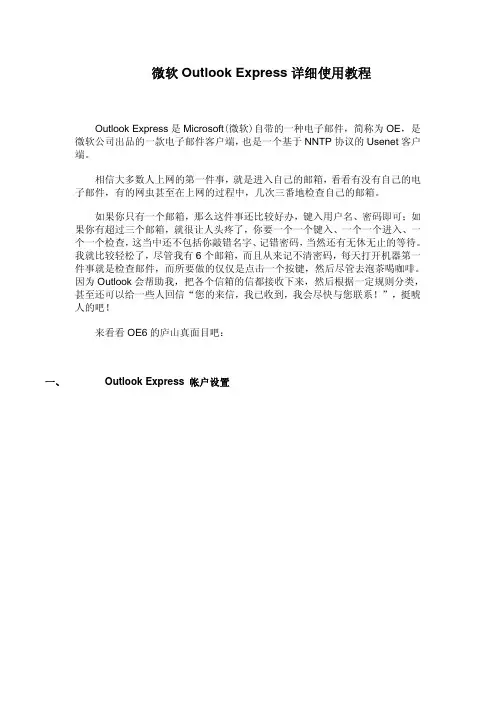
微软Outlook Express详细使用教程Outlook Express是Microsoft(微软)自带的一种电子邮件,简称为OE,是微软公司出品的一款电子邮件客户端,也是一个基于NNTP协议的Usenet客户端。
相信大多数人上网的第一件事,就是进入自己的邮箱,看看有没有自己的电子邮件,有的网虫甚至在上网的过程中,几次三番地检查自己的邮箱。
如果你只有一个邮箱,那么这件事还比较好办,键入用户名、密码即可;如果你有超过三个邮箱,就很让人头疼了,你要一个一个键入、一个一个进入、一个一个检查,这当中还不包括你敲错名字、记错密码,当然还有无休无止的等待。
我就比较轻松了,尽管我有6个邮箱,而且从来记不清密码,每天打开机器第一件事就是检查邮件,而所要做的仅仅是点击一个按键,然后尽管去泡茶喝咖啡。
因为Outlook会帮助我,把各个信箱的信都接收下来,然后根据一定规则分类,甚至还可以给一些人回信“您的来信,我已收到,我会尽快与您联系!”,挺唬人的吧!来看看OE6的庐山真面目吧:一、 Outlook Express 帐户设置作为邮件管理的第一步,是设置邮件帐号。
点击[工具]→[帐号],在Internet 帐户窗口,邮件选项下,点击[添加],选择“邮件”项。
进入Internet连接向导,先是“您的姓名”项,填入您想在发件人出显示的名字):接着进入“Internet电子邮件地址”项,一般情况下,我们选择“我想使用一个已有的电子邮件地址”,然后在电子邮件地址栏中填入已经申请过的电子邮件地址如Rob@。
下一步比较重要,需要填入电子邮件服务器名,这依据您申请的邮箱而有所不同。
现在我们所用的邮箱,大多采用POP3与SMTP服务器。
附:常见Email信箱的服务器,见下表:键入你的帐户名和密码,就OK了。
到此,帐户设置完成现在你可以开始接收邮件了!二、 Outlook Express 接收邮件收发邮件并不是Outlook中最重要的功能,管理邮件才是Outlook的长处。
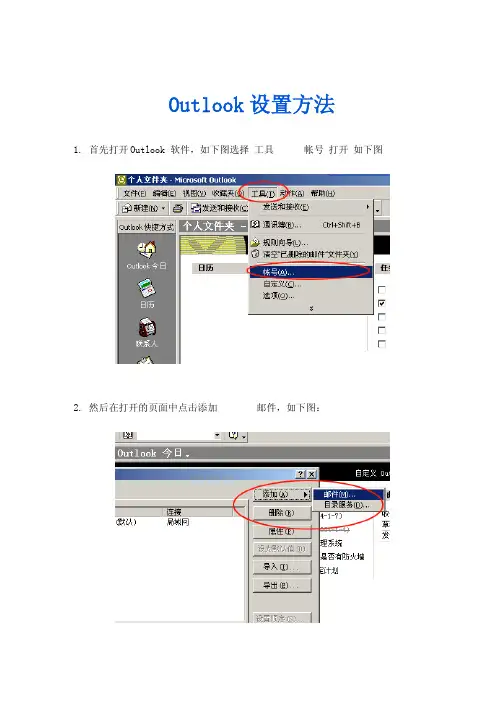
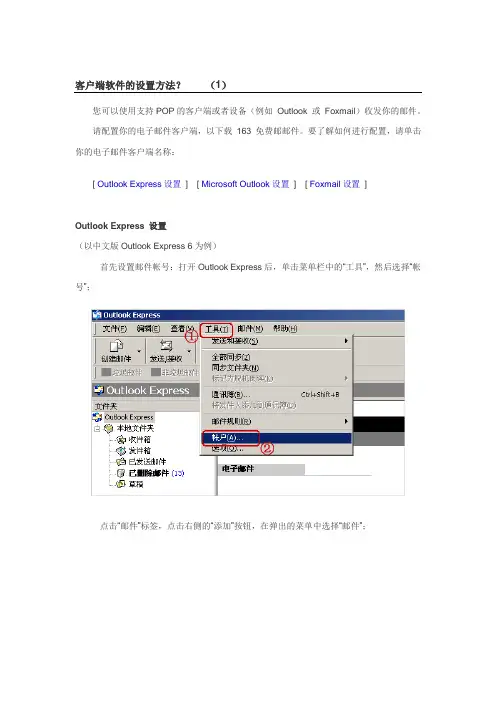
客户端软件的设置方法?(1)您可以使用支持POP的客户端或者设备(例如Outlook 或Foxmail)收发你的邮件。
请配置你的电子邮件客户端,以下载163 免费邮邮件。
要了解如何进行配置,请单击你的电子邮件客户端名称:[ Outlook Express设置][ Microsoft Outlook设置][ Foxmail设置]Outlook Express 设置(以中文版Outlook Express 6为例)·首先设置邮件帐号:打开Outlook Express后,单击菜单栏中的“工具”,然后选择“帐号”;·点击“邮件”标签,点击右侧的“添加”按钮,在弹出的菜单中选择“邮件”;·在弹出的对话框中,根据提示,输入您的“显示名”,然后点击“下一步”;·输入您已经申请过的电子邮件地址,如:***@ ,然后点击“下一步”;·输入您邮箱的的POP3和SMTP服务器地址后,再点击“下一步”;POP3服务器:SMTP服务器:·输入您VIP邮箱的帐号及密码(帐号只输入@前面的部分),再点击“下一步”(注意:“使用安全密码验证登录”前不用打勾);·单击“完成”按钮保存您的设置;·别忘记设置SMTP服务器身份验证:在“邮件”标签中,双击刚才添加的帐号,弹出此帐号的属性框;·请点击“服务器”标签,然后在下端“发送邮件服务器”处,选中“我的服务器要求身份验证”选项,并点击右边“设置”标签,选中“使用与接收邮件服务器相同的设置”;·如需在邮箱中保留邮件备份,点击“高级”,勾选“在服务器上保留邮件副本”;·点击“确定”,然后“关闭”帐户框,现在设置成功!点击主窗口中的“发送接收”按钮即可进行邮件收发。
上一页1 23下一页以上信息对您是否有帮助/07/0524/13/3F8S6NG9007525G0.html客户端软件的设置方法?(1)您可以使用支持POP的客户端或者设备(例如Outlook 或Foxmail)收发你的邮件。

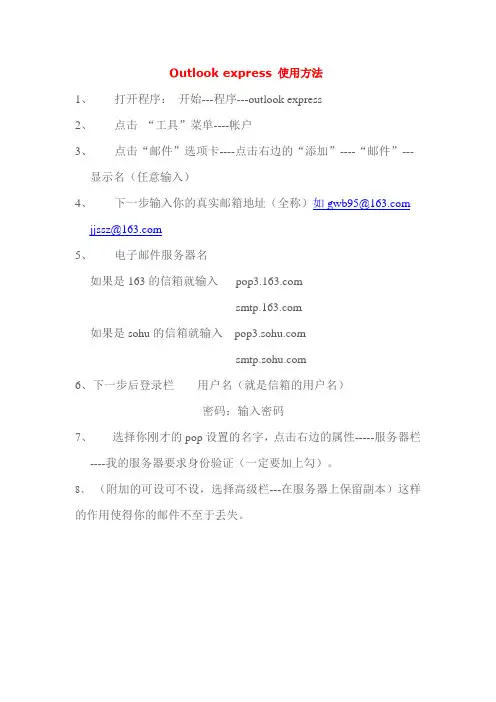
Outlook express 使用方法1、打开程序:开始---程序---outlook express2、点击“工具”菜单----帐户3、点击“邮件”选项卡----点击右边的“添加”----“邮件”---显示名(任意输入)4、下一步输入你的真实邮箱地址(全称)如gwb95@jjssz@5、电子邮件服务器名如果是163的信箱就输入如果是sohu的信箱就输入6、下一步后登录栏用户名(就是信箱的用户名)密码:输入密码7、选择你刚才的pop设置的名字,点击右边的属性-----服务器栏----我的服务器要求身份验证(一定要加上勾)。
8、(附加的可设可不设,选择高级栏---在服务器上保留副本)这样的作用使得你的邮件不至于丢失。
Outlook Express使用方法我已经有账户了只需要修改账属性即可!(直接执行第8步)1、双击桌面上Outlock Express图标打开outlook express,看下图,单击"工具"菜单后单击"帐号"命令"帐户"2、在弹出的Internet 帐户窗口中,单击"邮件"标签后单击"添加"按钮后,在出现的菜单中单击"邮件"命令,以添加一个邮件帐户3、输入您的姓名后单击"下一步"4、输入你的邮件地址后单击"下一步",其中画圈部分内容为由网络中心给你的邮件帐户名5、按下图填入邮件接收服务器和发送邮件服务器,你的亿诺网的邮件服务器默认地址为mail.你的域名,即假如你的域名为那么你的邮件的pop3与smtp地址都为,填完后单击下一步,6、输入你的邮件帐户密码后单击"下一步",注意账户名一定为全称。
7、在下一个出现的对话框中单击"完成"8.打开outlook,选工具,账户,邮件9、接收邮件(POP3)(I)填 发送邮件(smtp)(U):,(如果你的域名做了mail主机的指向,在亿诺网注册的域名一般)账户名注意要填写你的邮件地址的全称。
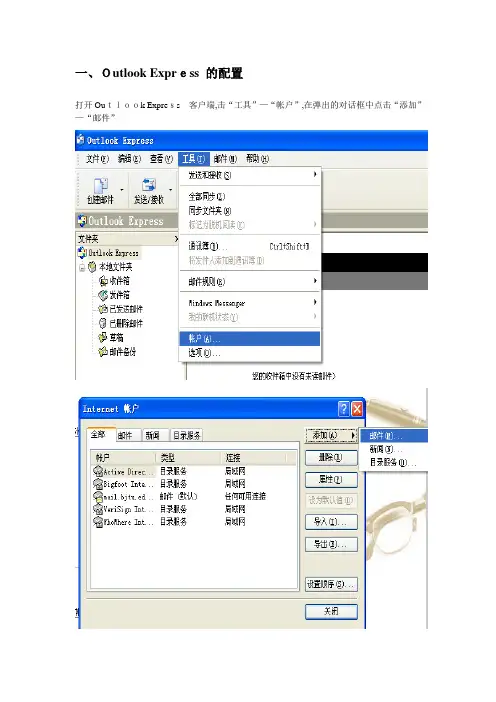
一、Outlook Express 的配置
打开Outlook Express客户端,击“工具”—“帐户”,在弹出的对话框中点击“添加”—“邮件”
根据提示键入想要显示的“发件人”名字,点击“下一步”。
根据提示输入个人的电子邮箱地址,点击“下一步”。
在设这电子邮件服务器窗口中,分别设置为如下参数:
我接受的服务器是“POP3”服务器;
接收邮件服务器:;
发送邮件服务器:mail.bjt.cn
点击“下一步”。
在“帐户名”和“密码”文本框中输入邮箱用户名和密码后,可以选择“记住密码”以便下次登录邮箱时不用再输入密码。
完成后点“下一步”。
点击“完成”即可保存以上的设置。
此时,选中刚才新建的邮件账户,点选“属性”,在弹出的对话框中点击“服务器”标签,选中“我的服务器要求身份验证”,点击“确定”即可完成所有设置。
二、Foxmail 的配置
在安装Foxmail客户端软件的过程中就会弹出“向导”对话框,根据提示键入电子邮件地址和密码,点击“下一步”。
在“指定邮件服务器”窗口,设置POP3服务器地址为:m.cn;POP3帐户名为用户电子邮件的用户名;SMTP服务器地址设置为:mail.bjtu.edu.cn,点击“下一步”完成设置。
此时点击Foxmail窗口中的“邮箱”—“修改邮箱帐户属性”。
点击“邮件服务器”,选中“SMTP服务器需要身份验证”。
点击“确定”,完成客户端设置。
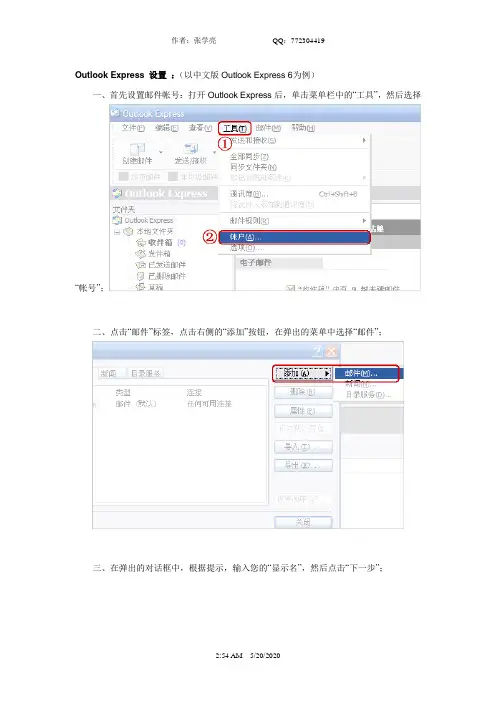
Outlook Express 设置:(以中文版Outlook Express 6为例)一、首先设置邮件帐号:打开Outlook Express后,单击菜单栏中的“工具”,然后选择“帐号”;二、点击“邮件”标签,点击右侧的“添加”按钮,在弹出的菜单中选择“邮件”;三、在弹出的对话框中,根据提示,输入您的“显示名”,然后点击“下一步”;四、输入您已经申请过的电子邮件地址,如:***@ ,然后点击“下一步”;五、邮件接收服务器您可以选择POP3或IMAP服务器;<小贴士:了解POP3、SMTP、IMAP>如果您选择POP3服务器:请输入您邮箱的的POP3和SMTP服务器地址后,再点击“下一步”;POP3服务器: SMTP服务器: (端口号使用默认值)如果您选择IMPA服务器:请输入您邮箱的的IMAP和SMTP服务器地址后,再点击“下一步”;IMAP服务器: SMTP服务器: (端口号使用默认值)六、输入您邮箱的帐号名及密码(帐号只输入@前面的部分),再点击“下一步”;七、单击“完成”按钮保存您的设置;八、别忘记设置SMTP服务器身份验证:在“邮件”标签中,双击刚才添加的帐号,弹出此帐号的属性框;九、请点击“服务器”标签,然后在下端“发送邮件服务器”处,选中“我的服务器要求身份验证”选项,并点击右边“设置”标签,选中“使用与接收邮件服务器相同的设置”;十、如需在邮箱中保留邮件备份,点击“高级”,勾选“在服务器上保留邮件副本”( 这里勾选的作用是:客户端上收到的邮件会同时备份在邮箱中。
)注:如您选用了“IMAP”服务器,可将“此服务器要求安全链接(SSL)”打勾,这样所有通过IMAP传输的数据都会被加密,从而保证通信的安全性;十一、点击“确定”,然后“关闭”帐户框,现在设置成功!点击主窗口中的“发送接收”按钮即可进行邮件收发。
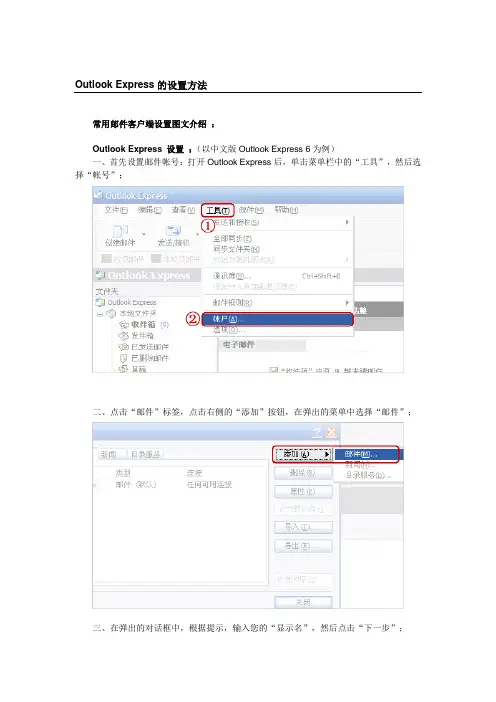
Outlook Express的设置方法常用邮件客户端设置图文介绍:Outlook Express 设置:(以中文版Outlook Express 6为例)一、首先设置邮件帐号:打开Outlook Express后,单击菜单栏中的“工具”,然后选择“帐号”;二、点击“邮件”标签,点击右侧的“添加”按钮,在弹出的菜单中选择“邮件”;三、在弹出的对话框中,根据提示,输入您的“显示名”,然后点击“下一步”;四、输入您已经申请过的电子邮件地址,如:***@,然后点击“下一步”;五、邮件接收服务器您可以选择POP3或IMAP服务器;<小贴士:了解POP3、SMTP、IMAP>如果您选择POP3服务器:请输入您邮箱的的POP3和SMTP服务器地址后,再点击“下一步”;POP3服务器: SMTP服务器: (端口号使用默认值)如果您选择IMPA服务器:请输入您邮箱的的IMAP和SMTP服务器地址后,再点击“下一步”;IMAP服务器: SMTP服务器: (端口号使用默认值)六、输入您邮箱的帐号名及密码(帐号只输入@前面的部分),再点击“下一步”;七、单击“完成”按钮保存您的设置;八、别忘记设置SMTP服务器身份验证:在“邮件”标签中,双击刚才添加的帐号,弹出此帐号的属性框;九、请点击“服务器”标签,然后在下端“发送邮件服务器”处,选中“我的服务器要求身份验证”选项,并点击右边“设置”标签,选中“使用与接收邮件服务器相同的设置”;十、如需在邮箱中保留邮件备份,点击“高级”,勾选“在服务器上保留邮件副本”( 这里勾选的作用是:客户端上收到的邮件会同时备份在邮箱中。
)注:如您选用了“IMAP”服务器,可将“此服务器要求安全链接(SSL)”打勾,这样所有通过IMAP传输的数据都会被加密,从而保证通信的安全性;十一、点击“确定”,然后“关闭”帐户框,现在设置成功!点击主窗口中的“发送接收”按钮即可进行邮件收发。
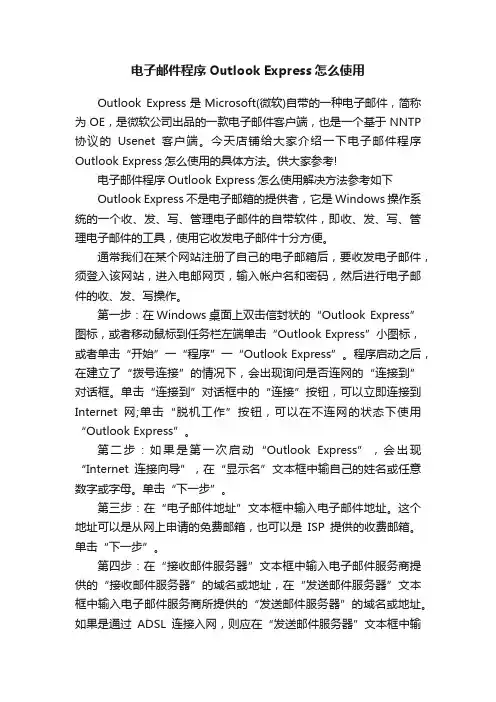
电子邮件程序Outlook Express怎么使用Outlook Express是Microsoft(微软)自带的一种电子邮件,简称为OE,是微软公司出品的一款电子邮件客户端,也是一个基于NNTP 协议的Usenet客户端。
今天店铺给大家介绍一下电子邮件程序Outlook Express怎么使用的具体方法。
供大家参考!电子邮件程序Outlook Express怎么使用解决方法参考如下Outlook Express不是电子邮箱的提供者,它是Windows操作系统的一个收、发、写、管理电子邮件的自带软件,即收、发、写、管理电子邮件的工具,使用它收发电子邮件十分方便。
通常我们在某个网站注册了自己的电子邮箱后,要收发电子邮件,须登入该网站,进入电邮网页,输入帐户名和密码,然后进行电子邮件的收、发、写操作。
第一步:在Windows桌面上双击信封状的“Outlook Express”图标,或者移动鼠标到任务栏左端单击“Outlook Express”小图标,或者单击“开始”一“程序”一“Outlook Express”。
程序启动之后,在建立了“拨号连接”的情况下,会出现询问是否连网的“连接到”对话框。
单击“连接到”对话框中的“连接”按钮,可以立即连接到Internet网;单击“脱机工作”按钮,可以在不连网的状态下使用“Outlook Express”。
第二步:如果是第一次启动“Outlook Express”,会出现“Internet连接向导”,在“显示名”文本框中输自己的姓名或任意数字或字母。
单击“下一步”。
第三步:在“电子邮件地址”文本框中输入电子邮件地址。
这个地址可以是从网上申请的免费邮箱,也可以是ISP提供的收费邮箱。
单击“下一步”。
第四步:在“接收邮件服务器”文本框中输入电子邮件服务商提供的“接收邮件服务器”的域名或地址,在“发送邮件服务器”文本框中输入电子邮件服务商所提供的“发送邮件服务器”的域名或地址。

关于outlook express的设置说明一、启动outlook express
二、点击“设置邮件帐户”,
姓名,点击“下一步”,如下图:
输入“电子输入邮件地址”,点“下一步”,如下图:
在“接收邮件服务器”栏输入“ ”,在“发送邮件服务器”栏输入“ ”,不同邮箱服务商的服务器不同,打开邮箱,服务商会在里面有说明。
点“下一步”,如下图:
取消“记住密码”后,点“下一步”,如下图:
如需记住密码,请按下图设置后点击下一步:
点“完成”即完成邮件帐户的设置。
三、点击“工具”菜单栏,选择“帐户”项,如下图:
弹出“Internet 帐户”框,点击右边的“属性”按钮,如下图:
下图:
点击右边的“设置”按钮,弹出“发送邮件服务器”对话框,选择“使用与接收邮件服务器相同的设置”,点“确定”,如下图:
四、打开D盘,点击“文件”菜单项,选择“新建” “文件夹”,如下图:
取名为“mailbox”(名字可任取),如下图:
在outlook express中,点击“工具”菜单项,选择“选项”,如下图:
弹出“选项”框,点击“维护”,如下图:
的文件夹,点“确定”,如下图:
最后重新启动Outlook Express即可正常使用。
Outlook(Express、2003、2007)设置方法大全1.Outlook Express设置方法1.在outlook express窗口中单击菜单中的"工具"选项,在下拉菜单中选择"帐户",打开帐户窗口,如下图:2.单击"添加"按钮,在弹出的选项中选择"邮件",打开邮件对话框3.在对话框中输入一个您的名字,单击"下一步"按钮4.在电子邮件窗口中输入您的电子邮件地址(如webmaster@)单击"下一步"5. 在“POP3服务器”和“SMTP服务器”处填入"mail.你的域名"(例如您的域名是,就填写),在“POP3账户名”处填入您的整个邮箱地址(如webmaster@注意要带上后缀@);6.在帐户名对话框中输入您的帐户名webmaster@,即您的邮件地址全称,然后在密码框中输入本公司给您开通邮箱的密码。
然后单击"下一步",再单击"完成"。
7.选中该帐户的"属性"选项,打开如图窗口:8.在“服务器”设置窗口中,邮件发送服务器"我的服务器要求身份验证",选中后,单击"确定",您就可以收发邮件了。
2.Outlook 2003 POP3的设置方法1.首次打开OUTLOOK时会弹出“电子邮件帐户”的页面,要求写入帐户信息。
选择“添加新电子邮件账户”。
2.在弹出的“选择服务器类型”页面中选择“POP3”。
3.在弹出的“电子邮件设置”页面中依次输入“用户信息”、“登录信息”、“服务器信息”。
4.然后点击“其他设置”,弹出的页面中选择“发送服务器”标签,勾选“我的发送服务器(SMTP)要求验证”并确定。
5.填好之后,在上一级的“电子邮件设置”的对话框中点击。
全部通过后即可正常使用。
Out look Express的使用一、创建帐户1、启动Out look Express2、选择“工具\帐户”命令,出现“Internet帐户”对话框。
3、单击“邮件”选项卡,单击“添加\邮件”命令。
4、在出现的“Internet连接向导”中输入内容,单击,“下一步”。
5、输入电子邮件地址,单击“下一步”。
6、填写“邮件接收及发送器”单击“下一步”。
7、填写帐户名(电子邮件的用户名即@前面的部分)和密码,单击“下一步”。
8、单击“完成”。
二、撰写收发信件1、撰写及发送邮件(1)单击工具栏中“新邮件”按钮。
(2)填写“收件人”电子邮件地址。
(3)填写“主题”及正文。
(4)单击“发送”按钮。
2、接收和查看邮件(1)单击工具栏上的“发送和接收”按钮,可看到收件箱旁有未接收的信件数。
(2)单击“收件箱”,选中信件,在窗口就显示出信件具体内容。
3、回复信件可使用“回复作者”功能回信,系统可自动将地址及标题填好。
(1)选定要回复的信件,单击“回复作者”。
(2)这时“收信人及主题”都填好了,信址上也引用了原有内容。
(3)输入信件正文,单击“发送”按钮。
作业:1、在Out look Express中创建一个帐户2、在Out look Express中发送一个邮件。
3、向Out look Express中发送一个邮件。
4、上网时将“主页”设为“百度”。
5、在“收藏夹”中新建一个文件夹,起名为“常用网站”。
6、将“搜狐”、“雅虎”、“新浪”、“163”等网站收藏在收藏夹中。
OUTLOOK EXPRESS 邮箱设置1:打开outlook express
2:在工具栏中点击“工具”选项,再选择“账户”。
如下图
3:点击“邮件”选项卡,单击“添加”---“邮件”。
将弹出如下对话框
4:在“显示名”中输入你的名称,点击“下一步”。
弹出下图
5:在接受邮件服务器和发送邮件服务器输入框中分别输入后点击“下一步”。
弹出下图
6:在“账户名”中输入您的邮件地址,“密码”输入框中输入您的密码。
点击“下一步”,弹出下图
7:点击“完成”。
再双击“”或者点击“属性”。
弹出下图
8:点击“服务器”选项卡,再在“我的服务器要求身份验证”前打勾。
如下图
1:打开outlook express,弹出下图
2:点击“新建”—“新建联系人”。
弹出下图
地址就添加好了。
其他的按照相同的方法添加就可以了。
电子邮件客户端软件O u t l o o k E x p r e s s设置详解
如果您需要将免费邮箱设置在Outlook express中进行邮件的收发,您需要按照以下方法进行设置。
以下方法适用于Outlook express 至版本以及Microsoft outlook 2000版本。
下面以新浪免费邮箱设置为例。
1、打开Outlook Express软件,点击“工具”选择“帐户”选项。
图一:选择“工具”--“帐户”选项
2、点击“添加”按钮,选择“邮件”选项。
图二:点击“添加”按钮,选择“邮件”选项
3、在“连接向导”中,输入发件人姓名,在对方收到邮件后,发件人姓名将会显示在此处输入的名字。
然后点击“下一步”继续。
图三:输入发件人姓名
4、输入您完整的邮件地址,然后点击“下一步”继续。
图四:输入完整的邮件地址
5、选择pop3服务器,并输入新浪免费邮箱邮件服务器的地址。
新浪免费邮箱的邮件服务器地址为:
接收邮件服务器地址(POP3):
发送邮件服务器地址(SMTP):
图五:输入新浪免费邮箱邮件服务器地址
6、输入您的帐户名称,也就是您免费邮箱邮件地址“@”前面的部分,以及您的登录密码。
请注意,不要选择“使用安全密码身份登录”选项。
点击“下一步”继续。
图六:输入帐户名称及密码
7、单击“完成”保存设置。
图七:单击“完成”保存设置
8、在Internet 帐户对话框中,点击“邮件”选项卡并选中新建的帐号,然后点击“属性”按钮。
图八:点击“邮件”选择“属性”按钮
9、在帐号的属性中,点击“服务器”选择卡,单击选中“我的服务器要求身份验证”选项,此选择必须选择,否则将无法正常的发送邮件。
图九:选择“我的服务器要求身份验证”选项
点击“确定”按钮完成全部设置。
此时您即可利用Outlook Express工具软件对您的新浪免费邮箱进行邮件的收发了!
10、有时在Outlook Express正确设置后,还会出现不能发送和接收邮件的现象,这是因为各免费邮箱对是否允许使用POP3和SMTP服务器的默认值不同引起的。
例如,163、126它们的默认值就允许使用POP3和SMTP服务器,而sina的默认值就不允许使用POP3和SMTP服务器。
对于sina,要先用浏览器登录到sina邮箱的Web地址(),进入后对其是否允许使用POP3和SMTP服务器进行设置。
图十:163、126邮箱的默认值就允许使用POP3和SMTP服务器
图十:sina邮箱的默认值就不允许使用POP3和SMTP服务器。